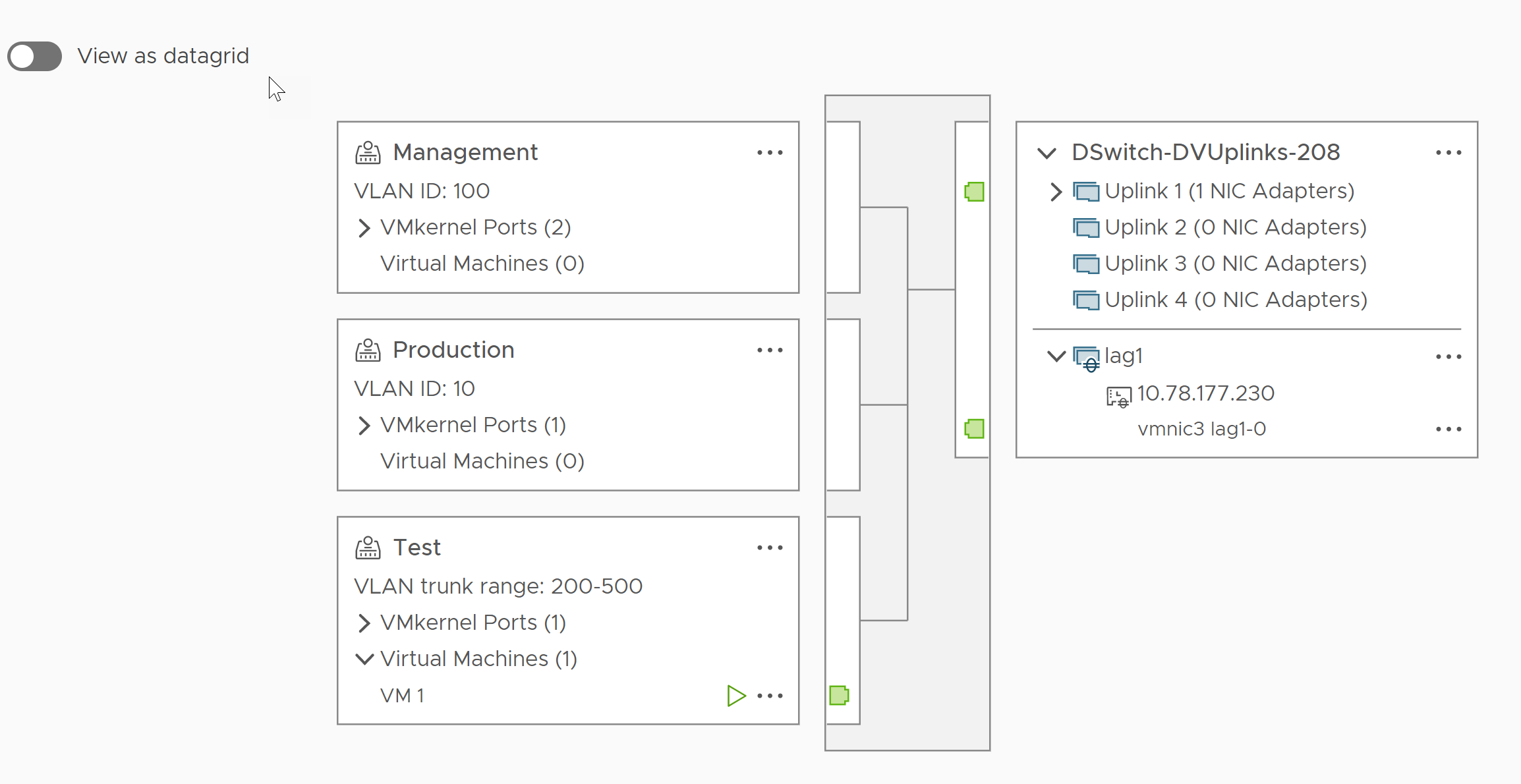要聚合主机上多个物理网卡的带宽,您可以在 Distributed Switch 上创建一个链路聚合组 (LAG),并将其用于处理分布式端口组的流量。
新建的 LAG 未用于分布式端口组的绑定和故障切换顺序中,其端口也未分配物理网卡。要使用 LAG 处理分布式端口组的网络流量,必须将流量从独立上行链路迁移到 LAG。
前提条件
- 验证对于每个要使用 LACP 的主机,物理交换机上是否都有一个单独的 LACP 端口通道。请参见vSphere Distributed Switch 上的 LACP 支持。
- 验证配置 LAG 所在的 vSphere Distributed Switch 的版本是 6.5 还是更高版本。
- 验证 Distributed Switch 上是否支持增强型 LACP。
创建链路聚合组
要将分布式端口组的网络流量迁移到链路聚合组 (LAG),请在 Distributed Switch 上创建 LAG。
过程
结果
新的 LAG 未包含在分布式端口组的绑定和故障切换顺序中。未向 LAG 端口分配任何物理网卡。
和独立上行链路一样,LAG 在每个与 Distributed Switch 关联的主机上都有表示形式。例如,如果您在 Distributed Switch 上创建包含两个端口的 LAG1,将在每个与该 Distributed Switch 关联的主机上创建一个具有两个端口的 LAG1。
下一步做什么
在分布式端口组的绑定和故障切换配置中将 LAG 设置为备用状态。通过这一方式可以创建中间配置,从而将网络流量迁移到 LAG 而不会断开网络连接。
在分布式端口组的绑定和故障切换顺序中将链路聚合组设置为备用状态
默认情况下,新的链路聚合组 (LAG) 未包含在分布式端口组的绑定和故障切换顺序中。对于分布式端口组而言,由于只有一个 LAG 或独立上行链路可以处于活动状态,因此必须创建一个中间绑定和故障切换配置,其中 LAG 为备用状态。在保持网络连接正常的情况下,可以通过此配置将物理网卡迁移到 LAG 端口。
过程
- 导航至 Distributed Switch。
- 在操作菜单中,选择。
- 选择绑定和故障切换,然后单击下一步。
- 选择要在其中使用 LAG 的端口组。
- 在“故障切换顺序”中,选择 LAG 并使用向上箭头将其移至备用上行链路列表中。
- 单击下一步,查看通知您有关中间绑定和故障切换配置的使用情况的消息,然后单击确定。
- 在“即将完成”页面上,单击完成。
下一步做什么
将物理网卡从独立上行链路迁移到 LAG 端口。
将物理网卡分配给链路聚合组的端口
了解如何在分布式端口组的绑定和故障切换顺序中将新的链路聚合组 (LAG) 设置为备用状态。通过将 LAG 设置为备用状态,可在不丢失网络连接的情况下,将物理网卡安全地从独立上行链路迁移到 LAG 端口。
前提条件
- 确认所有 LAG 端口以及物理交换机上对应的已启用 LACP 的端口均处于主动 LACP 协商模式。
- 确认要为 LAG 端口分配的物理网卡具有相同的速度,并配置为全双工。
过程
示例: 在“添加和管理主机”向导中为 LAG 分配两个物理网卡
例如,如果一个 LAG 中包含两个端口,则可以在添加和管理主机向导中为每个 LAG 端口配置一个物理网卡。
下一步做什么
在分布式端口组的绑定和故障切换顺序中将 LAG 设置为活动状态,并将所有独立上行链路设置为未使用状态。
在分布式端口组的绑定和故障切换顺序中将链路聚合组设置为活动状态
了解如何在将物理网卡迁移到链路聚合组 (LAG) 的端口后,按照分布式端口组的绑定和故障切换顺序将 LAG 设置为活动状态并将所有独立上行链路移动为未使用状态。
过程
- 导航至 Distributed Switch。
- 在操作菜单中,选择。
- 选择绑定和故障切换,然后单击下一步。
- 选择将 LAG 设置为备用状态的端口组,然后单击下一步。
- 在故障切换顺序中,使用向上和向下箭头移动“活动”列表中的 LAG、“未使用”列表中的所有独立上行链路,并将“备用”列表留空。
- 单击下一步,然后单击完成。
结果
您已安全地将网络流量从独立上行链路迁移至分布式端口组的 LAG,并且为组创建了有效的 LACP 绑定和故障切换配置。
示例: 使用 LAG 的 Distributed Switch 的拓扑
如果您配置了一个具有两个端口的 LAG 以处理分布式端口组流量,则可以检查 Distributed Switch 的拓扑以查看新配置所导致的拓扑更改。